本文提供一个Demo应用(欢迎网页程序)WAR包,帮助您快速体验如何通过控制台将Java应用部署至Serverless 应用引擎 SAE(Serverless App Engine),并进行公网通信。
前提条件
计费说明
SAE支持免费开通服务,开通后使用资源会按照实际使用量进行计费。更多信息,请参见计费概述。
SAE为新用户提供vCPU 48000核*分钟(即800核*时)、内存96000 GiB*分钟(即1600GiB*时),有效期3个月的免费试用额度。超出有效期和试用额度的部分均会计入按量计费。新用户领取的具体操作,请参见免费试用。
视频教程
操作步骤
本示例仅说明以WAR包部署的Java应用的主要配置项,其余配置项请按需配置。详细说明,请参见在SAE控制台使用WAR包部署Java Web应用。如需了解如何通过JAR包部署,请参见在SAE控制台使用JAR文件部署微服务应用。
步骤一:创建Java应用
登录SAE控制台。
在左侧导航栏,选择,在顶部菜单栏选择地域,然后单击创建应用。
在应用基本信息配置向导,配置相关信息,然后单击下一步:应用部署配置。
配置项
说明
应用名称
输入my-sae。
专有网络配置
选择自定义配置。
命名空间
选择已创建的命名空间。命名空间和VPC是一一映射关系,当您选择命名空间后,会自动绑定对应的VPC。
vSwitch
单击请选择vSwitch,在选择vSwitch对话框,选中推荐可用区的vSwitch,然后单击确定。
安全组
选择已创建的安全组。
应用实例数
输入2。
VCPU
选择1 Core。
内存
选择2 GiB。
在应用部署配置配置向导,配置相关信息,然后单击下一步:确认规格。
基础配置说明如下,其余高级配置保持默认设置。
配置项
说明
技术栈语言
选择Java。
应用部署方式
选择WAR包部署。
应用运行环境
选择apache-tomcat-7.0.91。Spring Boot或Dubbo应用请选择apache-tomcat-xxx;HSF应用请选择EDAS-Container-XXX。
Java环境
选择Open JDK 8。
文件上传方式
选择上传WAR包。
上传WAR包
单击选择文件并上传您已获取的Demo。
版本
单击使用时间戳为版本号。
时区设置
选择时区为UTC+8。
在确认规格配置向导,查看您所创建应用的详细信息以及费用配置情况,然后单击确认创建。
页面会跳转至创建完成配置向导,您可以单击应用详情页进入基本信息页面。
验证配置是否生效。
方式一:
在应用基本信息页面的左侧导航栏,单击变更记录,在变更记录页面,查看应用变更详情。如果显示执行成功,表示应用部署成功,配置已生效。
方式二:
在应用基本信息页面,单击实例部署信息页签,查看实例的运行状态。如果运行状态显示为Running,表示应用部署成功,配置已生效。
步骤二:通过公网访问应用
应用部署成功后,需为应用绑定CLB,以便公网通过CLB访问应用。SAE提供自动帮您购买CLB服务的功能,您仅需配置应用的监听端口;您也可以复用在传统型负载均衡CLB控制台控制台现有的CLB。关于复用规则和配置操作的详细信息,请参见基于CLB配置应用服务访问。本文以SAE自动购买CLB服务为例。
传统型负载均衡CLB(Classic Load Balancer)为阿里云负载均衡SLB(Server Load Balancer)支持的负载均衡类型之一。
在my-sae应用基本信息页面默认显示的基本信息页签内,单击应用访问设置区域内的添加公网CLB访问。
在添加公网CLB访问对话框,配置相关信息,然后单击确定。
配置项
说明
请选择CLB
选择新建。
网络协议
单击TCP协议页签,配置默认监听端口。
CLB端口:输入80。
容器端口:输入8080。
添加完成后,您可以在基本信息页面的公网访问地址区域看到该公网CLB的IP地址和端口。
通过公网访问Demo应用。
根据公网访问地址栏显示的公网CLB的IP和端口,在浏览器中以http://clbip:port/的格式输入地址并回车,即可访问Demo应用的首页。
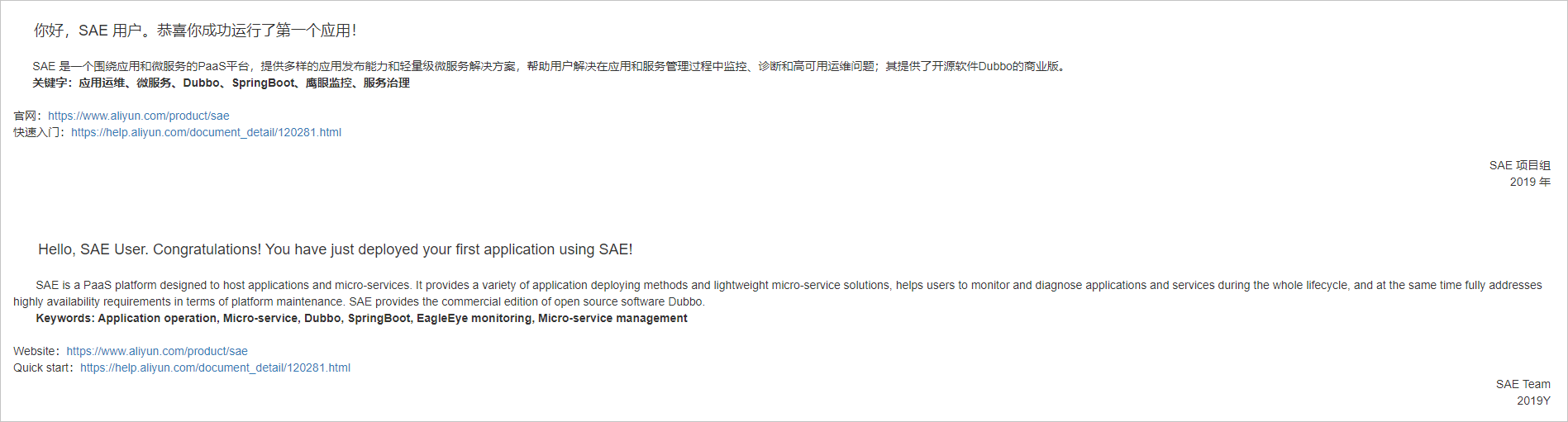
步骤三:清理资源(可选)
如果无需使用SAE,为避免产生不必要的费用,您可以删除资源。
在应用列表页面,找到目标应用,单击右侧操作列的删除,根据界面提示删除资源。
如果需要继续使用SAE,请注意用量,确保账户不要欠费。SAE计费详情,请参见计费概述。
常见问题
命名空间有什么用?
命名空间是逻辑隔离的运行环境。从应用的服务调用与分布式配置推送的视角隔离不同的运行环境,如开发环境、测试环境和生产环境等。更多信息,请参见管理命名空间。
绑定CLB后应用仍无法被公网访问,如何处理?
更多信息,请参见配置NAT网关使SAE应用能访问公网。
如何设置环境变量、Hosts绑定、应用健康检查、日志收集服务和持久化存储等高级配置?
具体步骤,请参见高级配置。
更多信息
- 本页导读 (1)